Comcat.dll je základní součástí systému Windows
- Pokud se na vašem PC zobrazí chyba chybějící comcat.dll, můžete problém vyřešit přeinstalací postižené aplikace.
- V této příručce najdete účinné způsoby, jak okamžitě obnovit chybějící soubor DLL a vyřešit chybu.
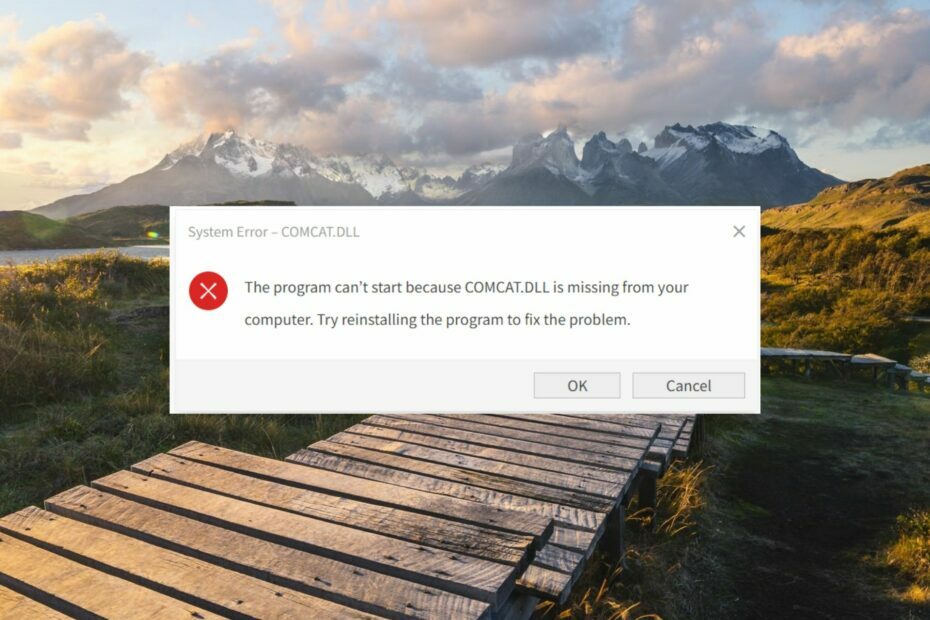
XINSTALUJTE KLIKNUTÍM NA STAŽENÍ SOUBORU
Tento software opraví běžné počítačové chyby, ochrání vás před ztrátou souborů, malwarem, selháním hardwaru a optimalizuje váš počítač pro maximální výkon. Opravte problémy s počítačem a odstraňte viry nyní ve 3 snadných krocích:
- Stáhněte si Restoro PC Repair Tool který přichází s patentovanými technologiemi (patent k dispozici tady).
- Klikněte Začni skenovat najít problémy se systémem Windows, které by mohly způsobovat problémy s počítačem.
- Klikněte Opravit vše opravit problémy ovlivňující zabezpečení a výkon vašeho počítače.
- Restoro byl stažen uživatelem 0 čtenáři tento měsíc.
Comcat.dll, vyvinutý společností Microsoft Corporation, je klíčová knihovna Component Categories DLL (Dynamic Link Library), která hostí Správce kategorií komponent modelu COM.
Tuto knihovnu DLL vyžaduje několik služeb a aplikací systému Windows, aby správně fungovaly, a pokud soubor není nalezen, zobrazí se chyba oznamující, že aplikaci nelze otevřít.
Proč v mém systému chybí soubor comcat.dll?
Pokud ve vašem systému chybí soubor comcat.dll, může to být jeden nebo více z následujících důvodů:
- Chybné instalační soubory – Pokud během procesu instalace dojde k chybě chybějícího souboru DLL, je to pravděpodobně proto, že instalace aplikace byla omezena.
- Virové infekce – Přítomnost virů a škodlivého softwaru ve vašem počítači narušuje výkon systému a poškozuje základní systémové soubory, včetně knihoven DLL.
- Poškozené nebo poškozené – Pokud byl soubor comcat.dll poškozen, upraven nebo přepsán během aktualizace systému, získáte chybějící soubor DLL chyba ve Windows.
- Poškozený registr - V některých případech, poškozené soubory registru také zabránit systémovým programům v přístupu k souborům a složkám.
Pokud se také potýkáte s chybějícím souborem comcat.dll, ukážeme vám efektivní způsoby, jak problém vyřešit.
Co mohu dělat, pokud v systému Windows chybí soubor comcat.dll?
Než vyzkoušíte nápravná opatření související se softwarem, o kterých bude řeč později, ujistěte se, že jste provedli níže uvedené akce:
- Restartujte počítač ve snaze vyřešit dočasné softwarové závady.
- Ujistěte se, že všechny systémové ovladače jsou aktuální.
- Stáhnout a nainstalovat čekající aktualizace systému Windows jestli nějaký.
- Spustit a úplné skenování pomocí programu Windows Defender abyste zajistili, že váš počítač není infikován viry.
Pokud vám tyto nezbytné metody nepomohly problém vyřešit, proveďte níže uvedená řešení.
1. Použijte vyhrazený DLL-fixer
Řešení problémů s chybějícími soubory DLL může poškodit integritu vašeho počítače, zejména pokud nemáte dostatek zkušeností s opravou poškozených souborů a prováděním příkazů. V takovém scénáři autentické DLL fixer software jako Fortect by měl být preferován.
Fortect je důvěryhodné řešení, které pomáhá uživatelům Windows opravit spoustu problémů na systémové úrovni, včetně chybějících DLL, nekompatibilních nebo virem infikovaných DLL a poškozených systémových souborů. Software diagnostikuje základní problémy jediným kliknutím na tlačítko a automaticky je řeší bez vašeho zásahu.
2. Spusťte skenování SFC a DISM
- zmáčkni Okna klíč, typ cmd ve vyhledávací liště a vyberte Spustit jako administrátor možnost ze sekce výsledků.
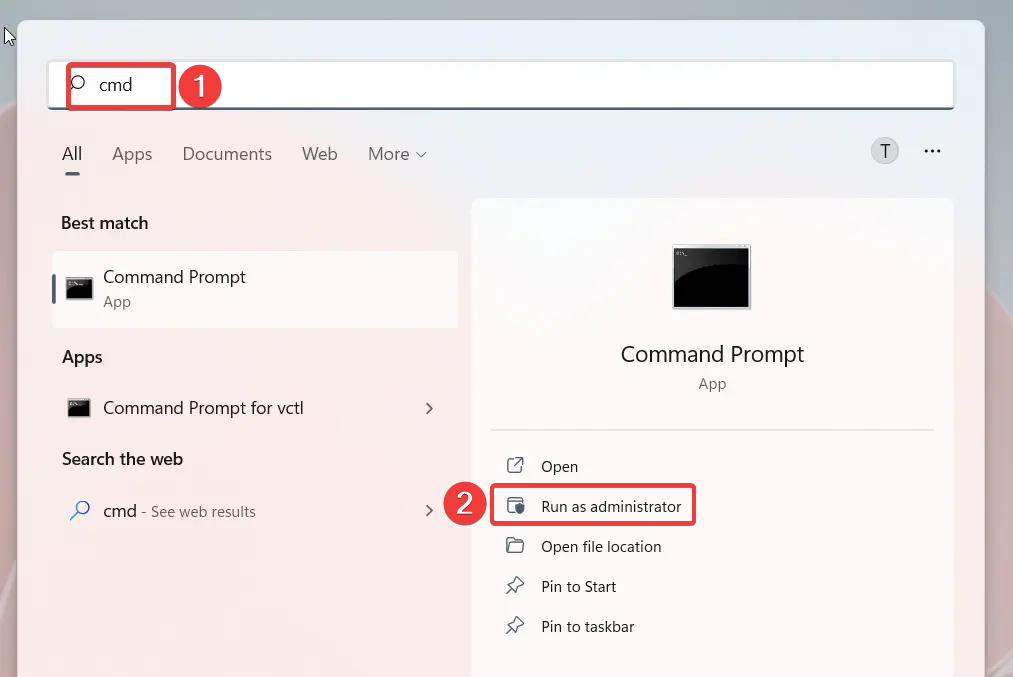
- Nyní zadejte nebo zkopírujte a vložte následující příkaz a stiskněte Vstupte pro zahájení skenování SFC.
sfc /scannow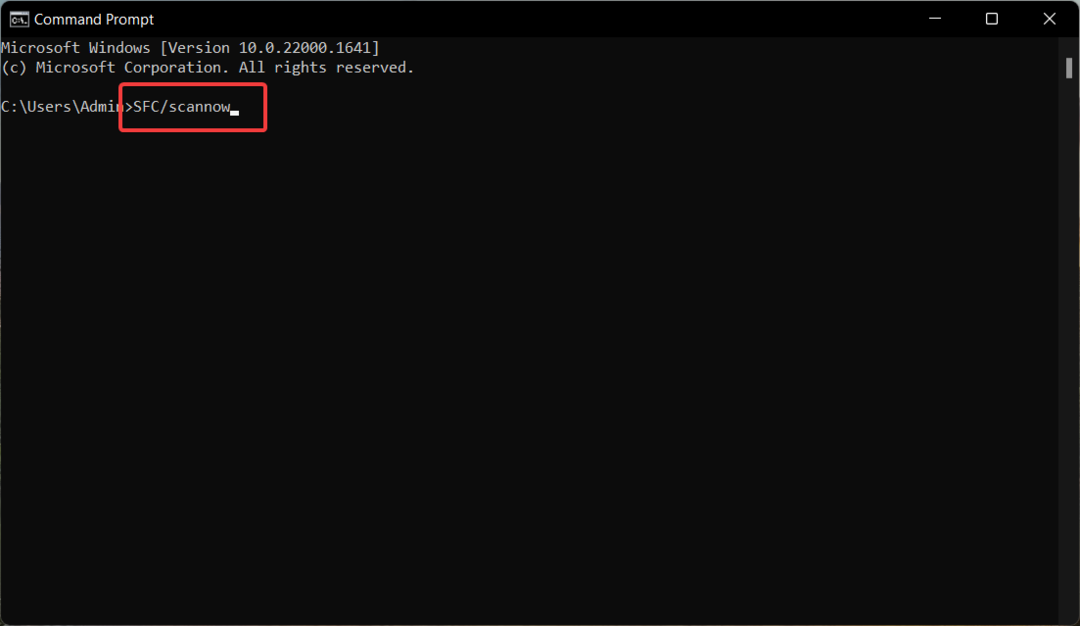
- Trpělivě vyčkejte, dokud skenování SFC nezjistí problém. Poté zadejte nebo vložte následující příkaz a stiskněte klávesu Vstupte klíč pro spuštění skenování DISM:
DISM.exe /Online /Cleanup-Image /Restorehealth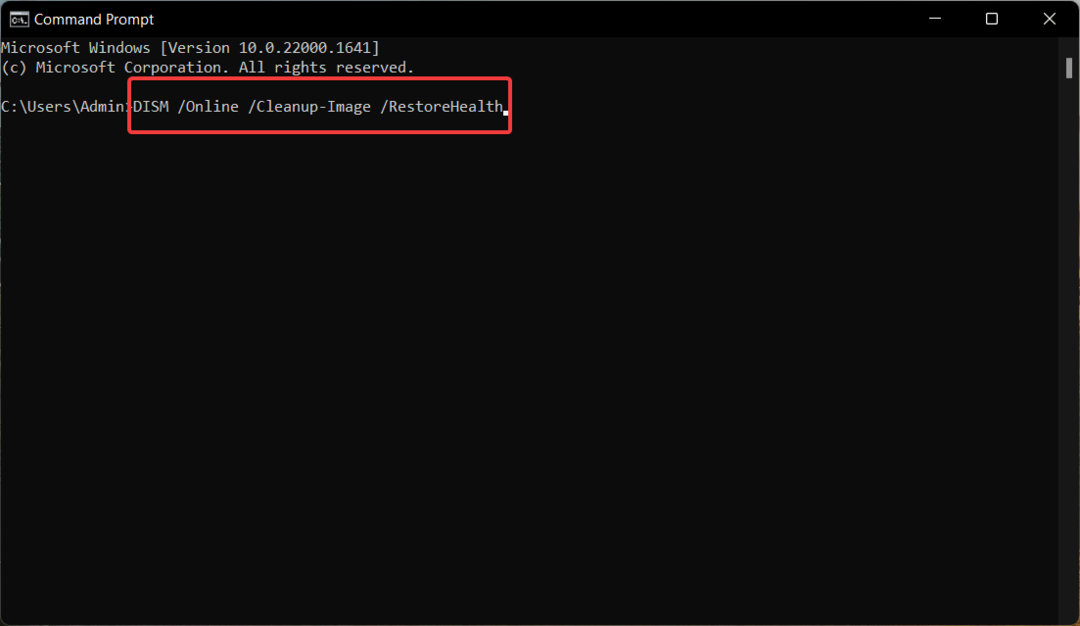
Po dokončení procesu skenování restartujte počítač a zjistěte, zda problém s chybějícím comcat.dll přetrvává.
Tip odborníka:
SPONZOROVÁNO
Některé problémy s PC je těžké řešit, zejména pokud jde o poškozená úložiště nebo chybějící soubory Windows. Pokud máte potíže s opravou chyby, váš systém může být částečně rozbitý.
Doporučujeme nainstalovat Restoro, nástroj, který prohledá váš stroj a zjistí, v čem je chyba.
Klikněte zde stáhnout a začít opravovat.
Provedení skenování SFC a DISM opraví a nahradí chráněné systémové soubory a v důsledku toho by nyní měl být k dispozici soubor comcat.dll.
3. Ručně stáhněte DLL
Stahování knihoven DLL z nespolehlivých internetových zdrojů znamená vystavení počítače různým internetovým hrozbám.
Můžete si však ručně stáhnout soubor comcat.dll z důvěryhodných webových stránek, jako je např dll-files.com, který má legitimní soubory DLL.
Před zahájením stahování se ujistěte, že jste vybrali aktuální verzi operačního systému a architekturu systému. Stažený soubor můžete naskenovat pomocí antivirového softwaru, abyste se ujistili, že se nejedná o škodlivý kód vydávající se za soubor DLL.
Jakmile je soubor DLL stažen, přesuňte jej do instalační složky aplikace, kterou nebylo možné otevřít kvůli chybějícímu souboru comcat.dll, nebo jej vložte do následující složky. C:\Windows\System32
Po provedení kroků restartujte počítač jako obvykle a zjistěte, zda Chybějící chyba DLL je vyřešeno.
4. Proveďte obnovení systému
- zmáčkni Okna klíč pro spuštění Start menu, typ vytvořit bod obnovení ve vyhledávacím poli a vyberte příslušný výsledek vyhledávání.
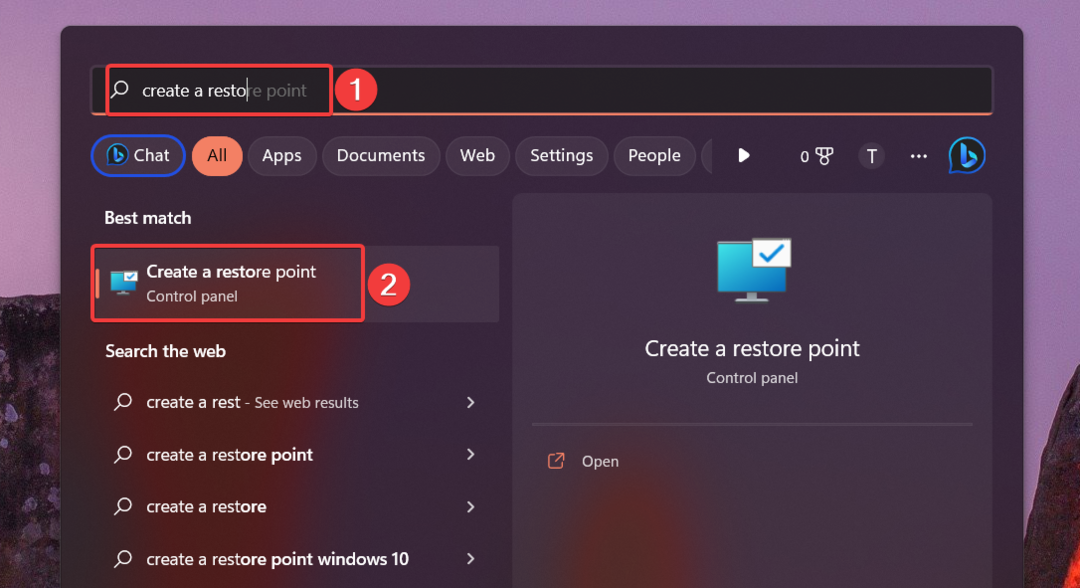
- V Systémové vlastnosti v okně klepněte na Obnovení systému tlačítko umístěné pod Ochrana systému tab.
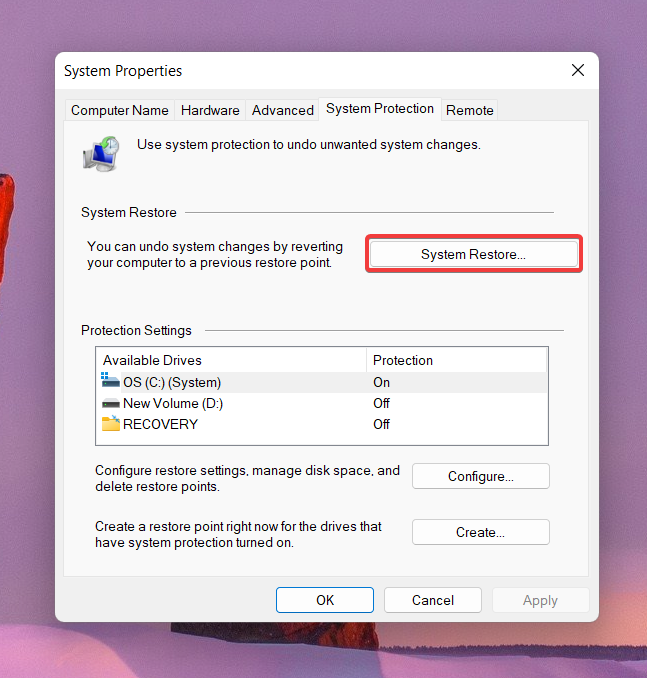
- zmáčkni další knoflík.
- Vyberte vhodný bod obnovení, kde programy fungovaly správně, a stiskněte tlačítko další knoflík.
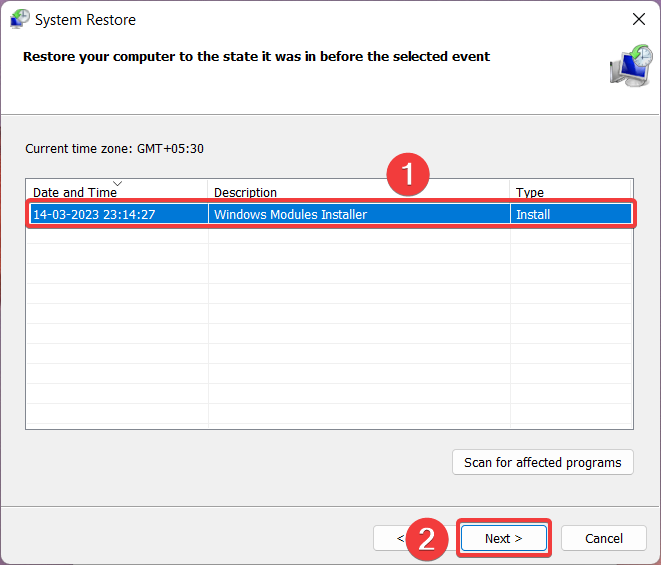
- Klikněte Dokončit na Potvrďte bod obnovení okno pro zahájení procesu obnovení systému.
Obnovení systému do dřívějšího stavu vrátí zpět všechny změny provedené ve vašem počítači, které mohly poškodit soubor comcat.dll.
A je to! Implementujte tato zástupná řešení ve stejném pořadí, jak bylo uvedeno, abyste opravili chybějící soubor comcat.dll a obnovili výkon systému.
Také možná budete chtít obnovit soubor Emp.dll na vašem počítači, pokud jej systém Windows nenajde.
Která z metod navržených v této příručce fungovala k opravě chybějící chyby comcat.dll? Dejte nám vědět v sekci komentářů.
Stále máte problémy? Opravte je pomocí tohoto nástroje:
SPONZOROVÁNO
Pokud výše uvedené rady váš problém nevyřešily, váš počítač může mít hlubší problémy se systémem Windows. Doporučujeme stažení tohoto nástroje pro opravu počítače (hodnoceno jako skvělé na TrustPilot.com), abyste je mohli snadno řešit. Po instalaci stačí kliknout na Začni skenovat tlačítko a poté stiskněte Opravit vše.


